Anleitung zur Installation sonstiger angepasster Formulare
1. Starten Sie das Programm und wählen sie in der Menüleiste den Punkt ? und dann Info aus.

2. Klicken Sie anschließend auf den blauen Link unter Formular-Pfad.

3. Es öffnet sich ein Explorer-Fenster. Wählen Sie dort den Unterordner aus, für das Modul die Formularanpassung durchgeführt wurde. Für Warenwirtschaft Pro und Premium lautet der Unterordner faktura.pro. Öffnen Sie diesen per Doppelklick. Für Formulare aus anderen Modulen, wählen Sie den entsprechenden Ordner.

4. Speichern Sie die per E-Mail geschickte Formulardatei in diesem Ordner ab und merken sich den Dateinamen.
5. Öffnen Sie den Druckdialog, mit dem Sie normalerweise diese Formularart drucken.
6. Wählen Sie das gewünschte Formular aus und klicken unten links auf Formularverwaltung.

7. Im nächsten Fenster wählen Sie die Formularvariante, die bearbeitet werden soll und duplizieren diese zunächst.

Jetzt können Sie die Bezeichnung anpassen und über den Bearbeiten Button die entsprechende Formulardatei auswählen.


—-
8. Suchen Sie jetzt den abgelegten Formularrahmen (s.Punkt 4) und fügen Sie diesen mit einem Klick auf Öffnen & OK hinzu.


9. Da Kopien der Auftragsvarianten grundsätzlich an das Ende der Liste gesetzt werden, haben Sie im Anschluss die Möglichkeit, die neue Formularvariante an die korrekte Position in der Auflistung zu schieben. Nutzen Sie dazu die Pfeil-Buttons in der rechten oberen Ecke.

Wenn Sie nun auf Beenden klicken, können Sie das angepasste Formular umgehend testen.

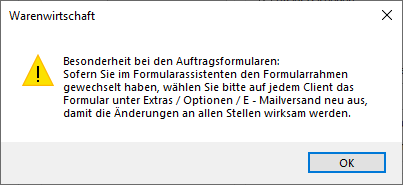
Angepasste Formularrahmen haben die Endung .umb, die Originalrahmen haben die Endung .vmb.
